- 01/14/2021
- 4 minutes to read
-
-
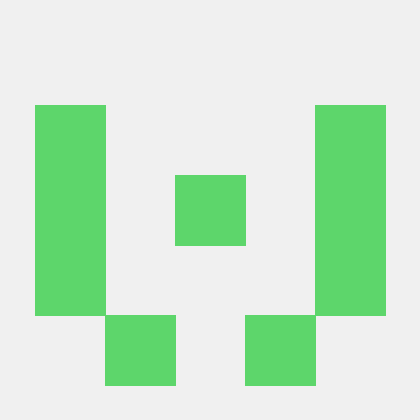 m
m -
 l
l -
 f
f -
 a
a -
 k
k -
+2
-
By Mark Russinovich
Published: January 14, 2021
 Download PsTools (3.,5 MB)
Download PsTools (3.,5 MB)
Úvod
programy jako Telnet a dálkové ovládání programů, jako je Symantec“s PCAnywhere vám spouštět programy na vzdálených systémech, ale mohou být hrozná nastavit a vyžadovat, že budete instalovat klientský software na theremote systémy, které chcete přístup. PsExec je světlo-weighttelnet-výměna, která vám umožní spouštět procesy na jiných systémech,kompletní s plnou interaktivitu pro konzolové aplikace, withouthaving ručně nainstalovat klientský software., Nejvýkonnější použití PsExec zahrnuje spuštění interaktivních příkazových výzev na vzdálených systémech a nástrojů, jako je IpConfig, které jinak nemají možnost zobrazovat informace o vzdálených systémech.
Poznámka: Některé antivirové skenery uvádějí, že jeden nebo více nástrojů je infikováno virem „remote admin“. Žádný z Pstoolů neobsahujeviry, ale byly používány viry, což je důvod, proč spouštějívirové oznámení.
instalace
stačí zkopírovat PsExec na spustitelnou cestu. Psaní „psexec“zobrazuje jehosyntéza použití.,
použití PsExec
viz červencové vydání časopisu Windows IT pro Magazine pro Mark “ sarticle that coversadvanced usage of PsExec.
Použití:
| Parametr | Popis |
|---|---|
| – | Samostatné procesory, na které aplikace může běžet s čárkami, kde 1 je nejnižší číslované CPU., Chcete-li například spustit aplikaci na CPU 2 a CPU 4, Zadejte: „-a 2,4“ |
| – c | zkopírujte zadaný spustitelný soubor do vzdáleného systému pro provedení. Pokud tuto možnost vynecháte, musí být aplikace v systémové cestě ve vzdáleném systému. |
| – d | nečekejte na ukončení procesu (neinteraktivní). |
| -e | nenačte profil zadaného účtu. |
| -F | zkopírujte zadaný program, i když soubor již existuje ve vzdáleném systému., |
| -i | spusťte program tak, aby interagoval s pracovní plochou zadané relace ve vzdáleném systému. Pokud není zadána žádná relace, proces běží v relaci konzoly. |
| – h | pokud je cílový systém Vista nebo vyšší, má proces spuštěn se zvýšeným tokenem účtu, pokud je k dispozici. |
| -L | spusťte proces jako omezený uživatel (odebírá skupinu administrátorů a umožňuje pouze oprávnění přiřazená skupině uživatelů). V systému Windows Vista proces běží s nízkou integritou., |
| -N | určuje časový limit v sekundách připojení ke vzdáleným počítačům. |
| -p | určuje volitelné heslo pro uživatelské jméno. Pokud to vynecháte, budete vyzváni k zadání skrytého hesla. |
| -r | určuje název vzdálené služby, kterou chcete vytvořit nebo komunikovat. |
| -s | spusťte vzdálený proces v systémovém účtu. |
| -u | určuje volitelné uživatelské jméno pro přihlášení do vzdáleného počítače., |
| -v | zkopírujte zadaný soubor pouze v případě, že má vyšší číslo verze nebo je novější než ten ve vzdáleném systému. |
| -W | nastavte pracovní adresář procesu (vzhledem ke vzdálenému počítači). |
| -x | zobrazit uživatelské rozhraní na Winlogon secure desktop (pouze lokální systém). |
| -priorita | určuje-low, – belownormal, – abovenormal, – high nebo-realtime pro spuštění procesu s jinou prioritou. Použití-pozadí pro spuštění při nízké paměti a i / o prioritě na Vista., |
| computer | Direct PsExec pro spuštění aplikace na vzdáleném počítači nebo počítačích zadaných. Pokud vynecháte název počítače, PsExec spouští aplikace na místní systém, a pokud zadáte zástupné znaky (\\*), PsExec spouští příkaz na všech počítačích v aktuální doméně. |
| @file | PsExec provede příkaz na každém z počítačů uvedených v souboru. |
| cmd | název aplikace, kterou chcete spustit., |
| argumenty | argumenty předat (všimněte si, že cesty souborů musí být absolutní cesty v cílovém systému). |
| -acceptteula | tento příznak potlačuje zobrazení licenčního dialogu. |
můžete připojit aplikace, které mají mezery v jejich jménu s uvozovky, např.
psexec \\marklap“c:\long název aplikace.Exe “
vstup je předán pouze do vzdáleného systému, když stisknete klávesu Enter.Psaní Ctrl-C ukončí vzdálený proces.,
Pokud vynecháte uživatelské jméno, proces bude probíhat v rámci youraccount na vzdáleném systému, ale nebude mít přístup k networkresources (protože je to zosobnění). Zadejte platné uživatelské jméno v syntaxi domény \ User, pokud vzdálený proces vyžaduje přístup k síťovým zdrojům nebo ke spuštění v jiném účtu. Všimněte si, že heslo apříkaz jsou šifrovány v tranzitu do vzdáleného systému.
chybové kódy vrácené PsExec jsou specifické pro aplikace youexecute, nikoli PsExec.,
Příklady
Tento článek jsem napsal, popisuje, jak PsExecworks a dává tipson, jak ho použít:
následující příkaz spustí interaktivní příkazový řádek na\\marklap:
psexec \\marklap cmd
Tento příkaz spustí příkaz IpConfig na vzdáleném systému s /allswitch, a zobrazí výsledný výstup lokálně:
psexec \\marklap ipconfig /all
Tento příkaz zkopíruje program test.exe do vzdáleného systému avystavuje jej interaktivně:
PsExec \\marklap-C test.,exe
zadejte úplnou cestu k programu, který je již nainstalován na remotesystému, pokud není na cestě systému:
psexec \ \ marklap c:\bin\test.exe
Spustit Regedit interaktivně v systémovém účtu pro zobrazení obsahu SAM a bezpečnostních klíčů::
psexec-I-d-s c:\windows\regedit.exe,
spustit Internet Explorer jako s omezeným oprávněním používat thiscommand:
psexec -l-d „c:\program files\internet explorer\iexplore.exe „
 stáhnout PsTools (3.,5 MB)
stáhnout PsTools (3.,5 MB)
PSTools
PsExec je součástí rostoucí sady Sysinternals příkazového řádku toolsthat podpory na správu místních a vzdálených systémů namedPsTools.
běží na:
- klient: Windows Vista a vyšší.
- Server: Windows Server 2008 a vyšší.